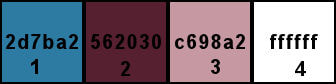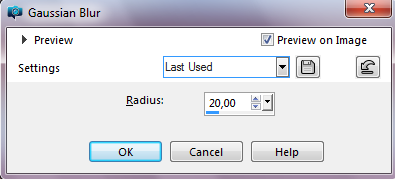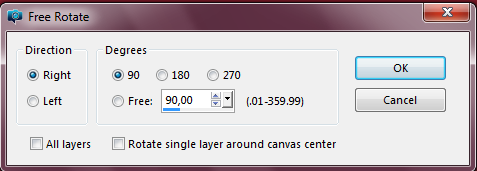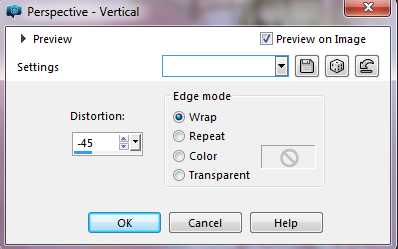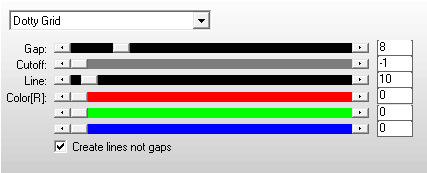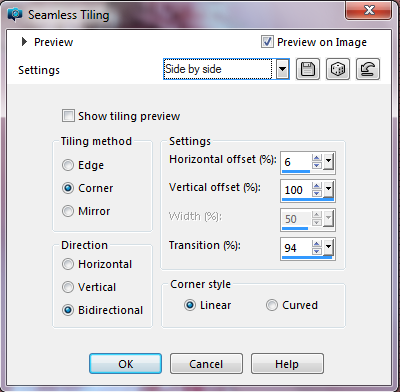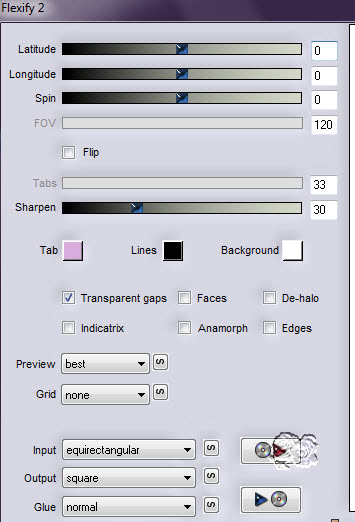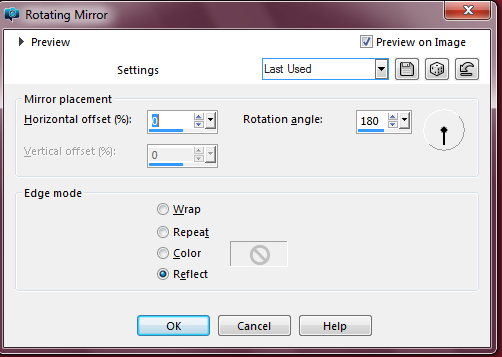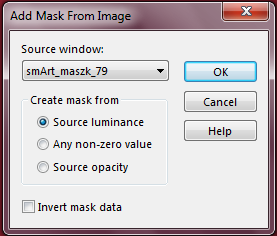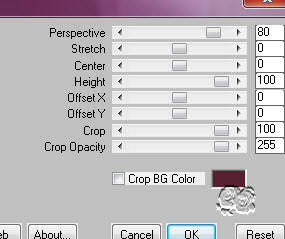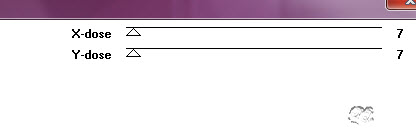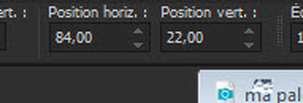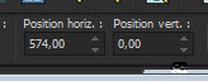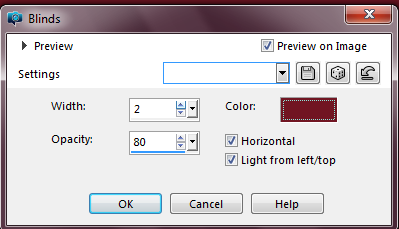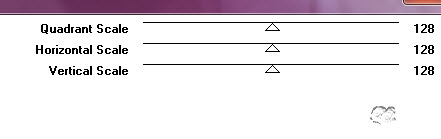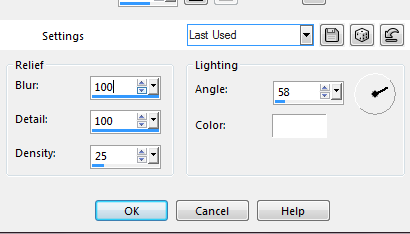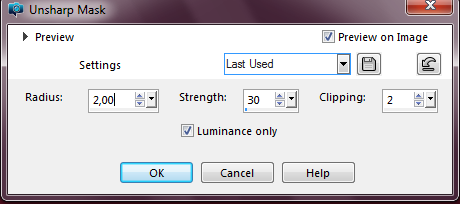TENTATION
Az eredeti lecke itt található: (Katt a képre)
Anyag letöltése
| material_tentation.zip | |
| File Size: | 1080 kb |
| File Type: | zip |
Pluginok:
Mura Maister / Perspective Tiling
Mehdi / Vavy Lab 1.1
Adjust / Variation
Eye Candy 5 / Impact / Perspective Shadow
Flaming Pear / Flexify 2
Grafics Plus / Quick Tile I
Toadies / What Are You?
AP Lines Silverlining
AAA Frames
Kellékek:
1 tube
2 Dekor
1 Maszk
1 Word Art
A munka menete:
1. Kattints duplán a Material Presets mappájában lévő fájlra, hogy bekerüljön az Eye Candy presetek közé
Nyisd meg az "Alpha_Tentation" Psp-t - Window / Duplicate - Nevezd át Raster 1-re - Zárd be az eredetit
A Material palettán állítsd be a színeket 1. Festőszín 2. Háttérszín
Mura Maister / Perspective Tiling
Mehdi / Vavy Lab 1.1
Adjust / Variation
Eye Candy 5 / Impact / Perspective Shadow
Flaming Pear / Flexify 2
Grafics Plus / Quick Tile I
Toadies / What Are You?
AP Lines Silverlining
AAA Frames
Kellékek:
1 tube
2 Dekor
1 Maszk
1 Word Art
A munka menete:
1. Kattints duplán a Material Presets mappájában lévő fájlra, hogy bekerüljön az Eye Candy presetek közé
Nyisd meg az "Alpha_Tentation" Psp-t - Window / Duplicate - Nevezd át Raster 1-re - Zárd be az eredetit
A Material palettán állítsd be a színeket 1. Festőszín 2. Háttérszín
2. Plugin / Mehdi / Vavy Lab 1.1
3. Adjust / Blur / Gaussian Blur
4. Adjust / Blur / Radial Blur
5. Plugin / Adlust / Variation - Klikkelj az "Original"-ra, utána a "More Red"-re, végül a "Darker"-re, ezután OK
6. Layer / Duplicate - Image / Free Rotate
6. Layer / Duplicate - Image / Free Rotate
7. Effects / Geometric Effects / Perspective Vertical
8. Effects / 3D Effects / Drop Shadow a 2. színnel
9. Plugin / AP Lines Silverlining / Dotty Grid
10. Effects / Image Effects / Seamless Tiling / Side by Side
11. Layer / Duplicate - Image / Mirror - Opacity: 50 - Layer / Merge Down
Blend Mode: Hard Light vagy ami tetszik - Opacity: 60
Blend Mode: Hard Light vagy ami tetszik - Opacity: 60
12. Plugin / Flaming Pear / Flexify 2
13. Effects / Edge Effects / Enhance - Layer / Merge Down - Adjust / Sharpness / Sharpen more
14. Effects / Reflection Effects / Rotating Mirror
14. Effects / Reflection Effects / Rotating Mirror
15. Image / Flip
16. Layer / New Raster Layer - Töltsd ki fehér színnel - Layer / New Mask Layer From Image / smArt_maszk_79
16. Layer / New Raster Layer - Töltsd ki fehér színnel - Layer / New Mask Layer From Image / smArt_maszk_79
17. Adjust / Sharpness / Sharpen More - Layer / Merge Group
18. Drop Shadow 0, 0, 80, 30 a 2. színnel - Blend Mode: Overlay vagy ami tetszik - Opacity: 63
19. Állj a legalsó rétegre - Selection / Load Selection From Alpha Channel / Selection #1
20. Selection / Promote Selection to Layer - Kijelölés mared
21. Plugin / Mura Maister / Perspective Tiling
18. Drop Shadow 0, 0, 80, 30 a 2. színnel - Blend Mode: Overlay vagy ami tetszik - Opacity: 63
19. Állj a legalsó rétegre - Selection / Load Selection From Alpha Channel / Selection #1
20. Selection / Promote Selection to Layer - Kijelölés mared
21. Plugin / Mura Maister / Perspective Tiling
22. Select none - Layer / Arrange / Bring to Top - Maradj ezen a rétegen
23. Selection / Load Selection From Alpha Channel / Selection #2 - Nyomd meg a Delete billentyűt 2x - Select none
24. Adjust / Sharpness / Sharpen more - Drop Shadow 0, 5, 100, 30 fehér színnel - Edit / Repeat Drop Shadow
25. Állj a Maszk rétegre - Layer / Merge Down
26. Selection / Load Selection From Alpha Channel / Selection #3 - Promote Selection to Layer - Select none
27. Plugin / Toadies / What Are You
23. Selection / Load Selection From Alpha Channel / Selection #2 - Nyomd meg a Delete billentyűt 2x - Select none
24. Adjust / Sharpness / Sharpen more - Drop Shadow 0, 5, 100, 30 fehér színnel - Edit / Repeat Drop Shadow
25. Állj a Maszk rétegre - Layer / Merge Down
26. Selection / Load Selection From Alpha Channel / Selection #3 - Promote Selection to Layer - Select none
27. Plugin / Toadies / What Are You
28. Drop Shadow 0, 0, 100, 30 a 2. színnel
29. Másold be új rétegbe a "Deco" tubét - Pozícionáld a kép szerint:
29. Másold be új rétegbe a "Deco" tubét - Pozícionáld a kép szerint:
30. Drop Shadow 1, (-1), 100, 1 a 2. színnel
31. Másold be új rétegbe a "Deco2"-t - Pozicionáld a kép szerint:
31. Másold be új rétegbe a "Deco2"-t - Pozicionáld a kép szerint:
32. Drop Shadow 1, 1, 80, 1 fekete vagy a 2. szín - Blend mode Soft Light vagy ami tetszik
33. Állj a legalsó rétegre - Edit / Copy
Image / Add Borders / 1px 1. szín - 3px 4. szín - 1px 1. szín - 25 px 3. szín
Jelöld ki ezt a 25 px-es keretet - Effects / Texture Effects / Blinds
33. Állj a legalsó rétegre - Edit / Copy
Image / Add Borders / 1px 1. szín - 3px 4. szín - 1px 1. szín - 25 px 3. szín
Jelöld ki ezt a 25 px-es keretet - Effects / Texture Effects / Blinds
34. Plugin / Grafics Plus / Quick Tile I
35. Selection / Invert - Drop Shadow 0, 0, 100, 40 fekete szín - Select none
36. Image / Add Borders / 3px 4. szín - 1px 1. szín - Select All - Add Borders / 50 px 4. szín - Selection / Invert
Illeszd be a korábban (33. pont) lemásolt képet (még a memóriában van) - Kijelölés marad
38. Adjust / Blur / Gaussian Blur 20
39. Effects / Artistic Effects / Enamel
36. Image / Add Borders / 3px 4. szín - 1px 1. szín - Select All - Add Borders / 50 px 4. szín - Selection / Invert
Illeszd be a korábban (33. pont) lemásolt képet (még a memóriában van) - Kijelölés marad
38. Adjust / Blur / Gaussian Blur 20
39. Effects / Artistic Effects / Enamel
40. Plugin / AAA Frames / Foto Frame
41. Selection / Invert - Drop Shadow, mint a 35. pontban - Select none
42. Plugin / AAA Frames / Foto Frame
42. Plugin / AAA Frames / Foto Frame
43. Másold be új rétegbe a női tubét - Plugin / Eye Candy 5 / Impact / Perspective Shadow / tentation_shadow
44. Másold be új rétegbe a text dekorációt, igazítsd el az eredeti kép szerint
45. Image / Add Borders / 1 px fekete szín - Image / Resize 900 px
46. Adjust / Sharpness / Unsharp Mask
44. Másold be új rétegbe a text dekorációt, igazítsd el az eredeti kép szerint
45. Image / Add Borders / 1 px fekete szín - Image / Resize 900 px
46. Adjust / Sharpness / Unsharp Mask
47. Mentés Jpg formátumban
VÁLTOZATOK:
Köszönöm Kata
Köszönöm Jolcsika
Köszönöm Szelike
Köszönöm Erika